こんな方におすすめ!
- ROG Ally Xで動画編集できるのかを知りたい方
- 無料の動画編集ソフトを探している方
- 初心者向けの動画編集ソフトを探している方
- MiniTool MovieMakerの使い方を知りたい方
- 軽い動画ソフトを探している

果たしてポータブルゲーミングPCをメイン機にできるのか!ということで今回は無料動画編集ソフト「MiniTool MovieMaker」を使ってROG ALLY Xで動画編集を行ってみます!

動画編集やったことないんだけど興味はあるんだよね・・・僕でもできるだろうか・・・

今回紹介するMiniTool MovieMakerはそんな初心者におすすめのソフトだよ!
こんにちは、ぺー(@pe_log_net)です!
先日購入したROG ALLY XをWindowsメイン機として使えるかどうかを模索するため、スペック的に動画編集が可能なのかを試していきます!
昨今、Windows用の動画編集ソフトはサブスク化していたり買い切りでも高額だったりと手軽に始めるには少し敷居が高いのが現状です。
そこで、今回はとりあえず無料で利用できて初心者でも扱いやすい「MiniTool MovieMaker」を利用してみたいと思います!
気に入ったら機能が拡張された有料版もあるのでチェックしてみると良いでしょう!
MiniTool MovieMakerとは
ここがポイント!
- 初心者でも扱いやすい
- 無料版と有料版がある
- 無料版でも最大4K/1080Pまで透かしなしでエクスポート可能
「MiniTool MovieMaker」はMiniTool® Software Ltd.が開発した動画編集用ソフトです。
MiniTool® Software Ltd.はプロなソフトウェア開発元として、ディスクやパーティション管理、データ復旧、データバックアップの分野に特攻を進んでおり、お客さまの様々なディスクやパーティションの問題を解決できる、一番頼りになれる、素晴らしいソリューションをご提供することを目指し続けます。いままで、弊社が開発したソフトウェア製品の世界累計ダウンロード数は4千万まで突破し、その誇りを伴ってより重い責任感も生じたことを実感され、なので、いつでも自己鞭撻に止まらず、高度テクノロジーの道に鋭意努力していこうと考えております。
MiniTool® Software Ltd.
同ソフトは有料版と無料版がありますが、無料版でありがちなロゴ等の透かしを挿入することなく書き出しを行うことが可能です。
必要スペック
| 内容 | 詳細 |
| OS | Windows 7、Windows 8、Windows 8.1、Windows 10、Windows 11 |
| RAM | 8GB |
| CPU | i5以上、2GHz+(Intel 第6世代以降推奨) |
| GPU | Intel HD Graphics 5000 以降、NVIDIA GeForce GTX 700 以降、AMD Radeon R5 以降 |
| ストレージ | 10GBのハードディスク空き容量(SSD推奨) |

ROG ALLY Xでも用件は十分に満たしています!
MiniTool MovieMaker 無料版の主な機能
MiniTool MovieMaker 無料版で出来ること
- 最大4K/1080Pの動画をエクスポート可能(ロゴ透かし・広告なし)
- 多彩なエフェクトプリセットが使える
- 2分以内の動画を無制限にエクスポート
- 2分以上の動画を月3回までエクスポート可能
無料版とは思えない制限の緩さ。
特にテキストやビデオエフェクトのプリセットが豊富でこれを活用するとそれっぽい動画が簡単に作れてしまうのは初心者でなくとも嬉しいポイントだと感じました。
しかもエフェクトの適用も簡単です。
実際プリセットやムービー素材を探してクロマキーして・・・みたいなことやってると結構時間食ってしまうし、場合によってはこれだけでコスト発生するので無料で揃えてくれるのはかなり高評価です。

簡単に動画に効果(エフェクト)を付けれるのは本当にありがたいです!
使用レビュー
ここがポイント!
- 初心者向けの簡易的なUIがROG ALLYの小さな画面と相性が良い
- ビデオエフェクトを簡単に適用できるのでそれっぽい動画をすぐに作れる
- 容量も小さくROG ALLY Xでも動作がサクサク。
- エンコードも問題なし
UIが見やすくポータブルゲーミングPCの小さい画面でも操作しやすい

「初心者向けソフト」と「ポータブルゲーミングPC」の相性は抜群です。
初心者向けを謳うソフトは基本的に必要最低限の機能のみを厳選しているため画面上はスッキリしており視覚的にも優しい場合が多いです。
「MiniTool MovieMaker」はバッチリ初心者向けの優しいUIです。
実は日本語化できないという欠点があるにはあるのですが感覚で操作出来るので殆ど気にする必要は無いです。そういうレベルでUIに優れています。
そのためROG ALLY Xのような7インチの小さなディスプレイでも複雑になることがありません。
もちろんメインモニターに接続して使えるに越したことはないですが、外出先での編集も無理なく行うことができると感じました。

ROG ALLYのような小型デバイスで気軽に動画編集するのに適したUIだと感じました!
ただし、コントローラーでの操作は結構難しいのでキーボードやマウス、スタンド等は用意した方がいいです。
容量が小さく動作もサクサク
ROG ALLY XはデスクトップPCと異なりストレージの拡張が難しいというデメリットを持ちます。
限られたストレージの中でやりくりする必要があるためなるべく容量は節約したい所。
AdobeのPremiere ProやDaVinci Resolveのような動画ソフトに比べてMiniTool MovieMakerは容量を食わないのでその点においても相性が良いです。

| ソフト | 容量 |
| Davinci Resolve | 4.41GB |
| Adobe Premiere Pro 2024 | 9.67GB |
| MiniTool MovieMaker | 959MB |
なんと1GBを切る圧倒的な軽さ。
ROG Ally Xはもちろん、512GB版のROG Allyでも容量を気にせず利用することができそうです。

ストレージ拡張に専門的な知識が必要なROG Allyにとってこの容量の低さはかなりの優位点だと思います。
また、ROG ALLY XのスペックがあればAdobeのPremiere Proのような高機能ソフトであってもある程度は動作しますのでMiniTool MovieMakerはもちろん快適に動作します。
18Wのパフォーマンスモードで作業を行い、FHDの動画素材を並べていくつかエフェクトを適用したりテキストを重ねてみましたがプレビューも含めてカクつくような場面は一切ありませんでした。

起動も早いですし速度の問題においてはストレスなく動画編集できます!
エンコードも問題なし
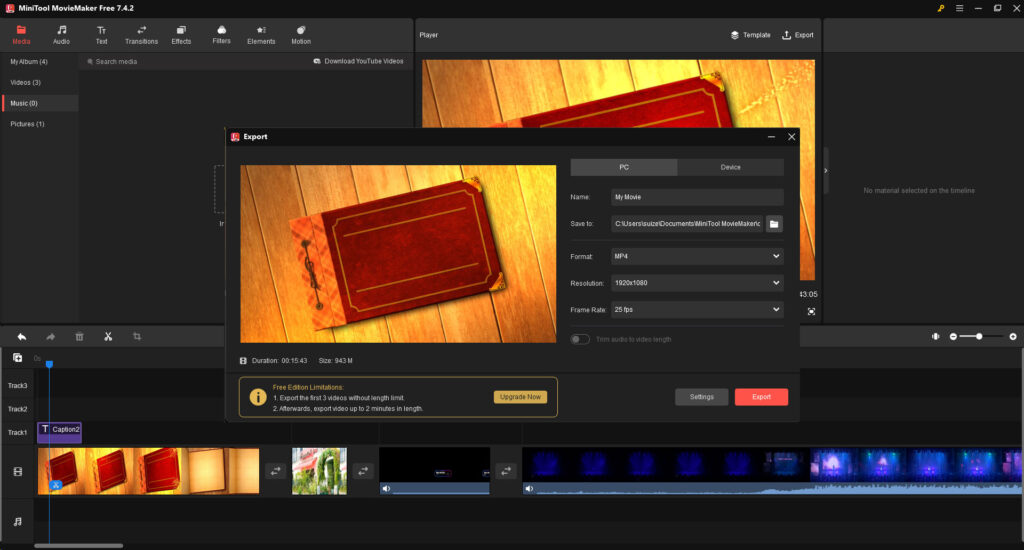
動画エフェクトやテキストを使った15分半尺のFHD動画のエンコードが3分21秒で完了しました。
相当重いゲームを超高画質でプレイしたいといった目的が無い限り本当にROG ALLY Xのスペックで十分だと痛感しました。

予想以上の書き出し時間に正直びびってます。少なくとも再生時間くらいは掛かると思ってました・・・。
エフェクトプリセットの豊富さと適用の簡単さが良い
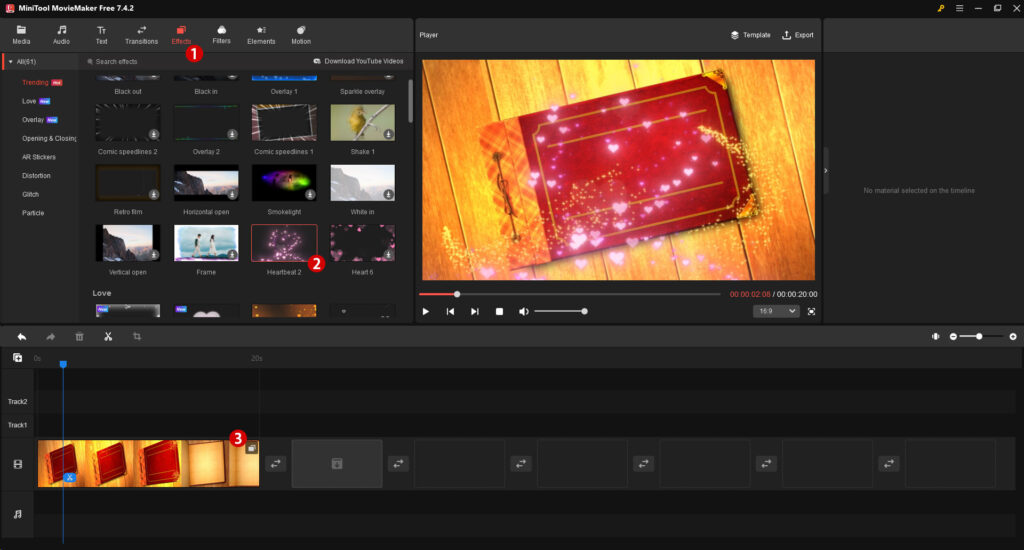
MiniTool MovieMakerではエフェクトメニューから好きなエフェクトプリセットを選んで適用したい動画素材の上にドラッグするだけで簡単にエフェクトを適用することができます。
操作も簡単ですし色々な種類のエフェクトが予め用意されているので、僕のような初心者でもクオリティの高い動画を作成することができるかもしれないと感じました。

エフェクト素材探しがソフト内で完結するのは手間が省けて本当に助かります!!
インストール方法
1.インストーラーをダウンロードする
https://jp.minitool.comにアクセスして「無料ダウンロード」からインストーラーをダウンロードします。
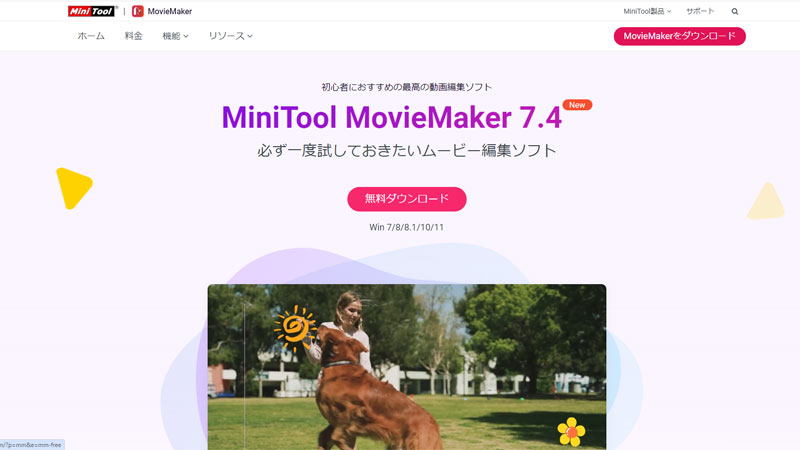
2.PCにMiniTool MovieMakerをインストールする
DLしたexeファイルをダブルクリックして手順に沿ってインストールします。
「INstall Now」をクリック。
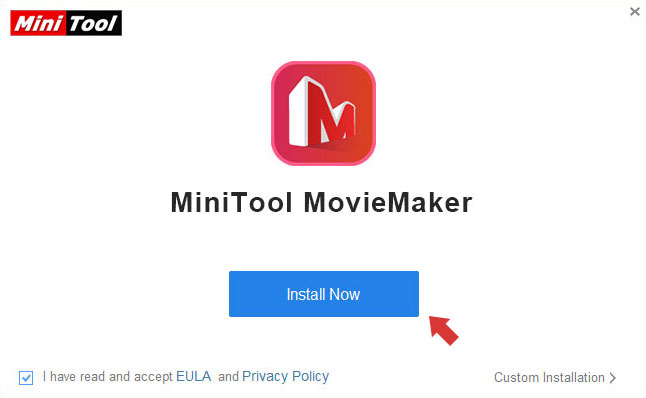
インストール完了まで待機します。
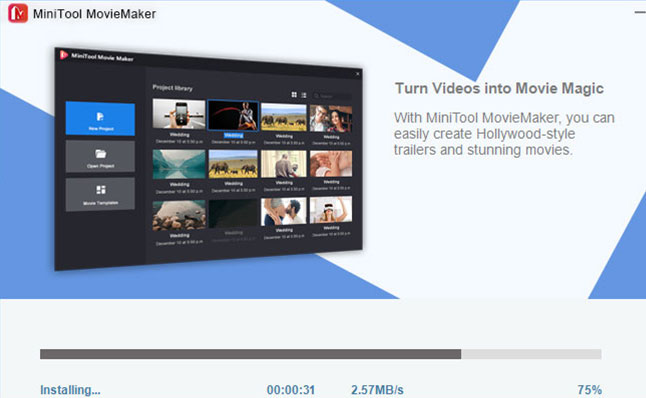
インストールが完了したら「Start Now」をクリックして「MiniTool MovieMaker」を起動します。
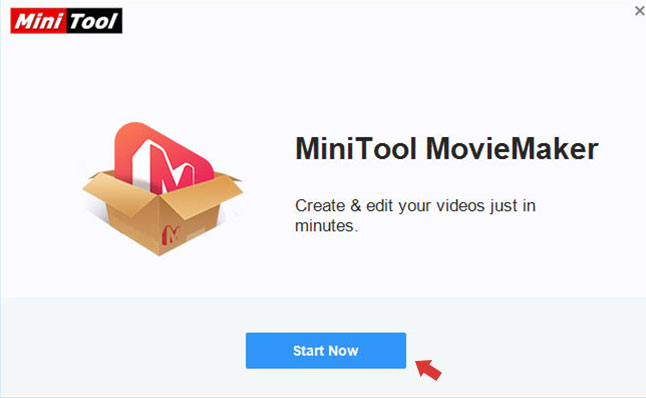
使用方法
プロジェクトを作成
画面右の「New Project」をクリックして動画編集ワークスペースを作成します。
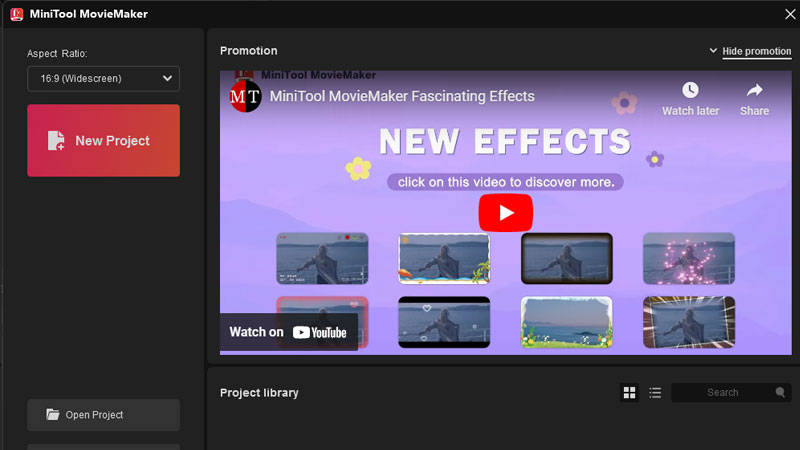
動画(画像・音声)素材の読み込み
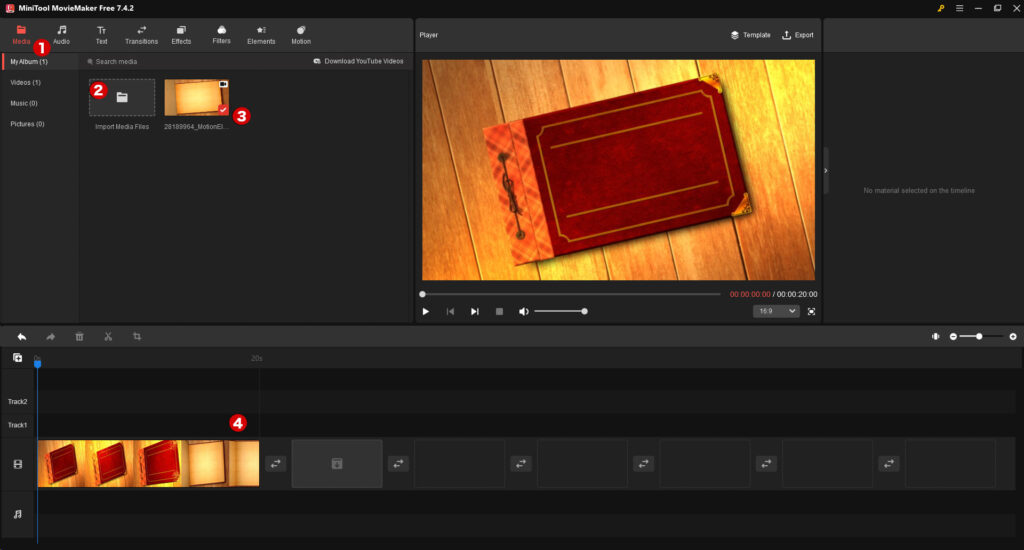
- 「Media」タブを選択
- 「Import Media Files」をクリックして読み込みたいファイルを選択
- 読み込んだ素材を選択
- 選択した素材をメディアトラックにドラッグ&ドロップ
テキストの挿入
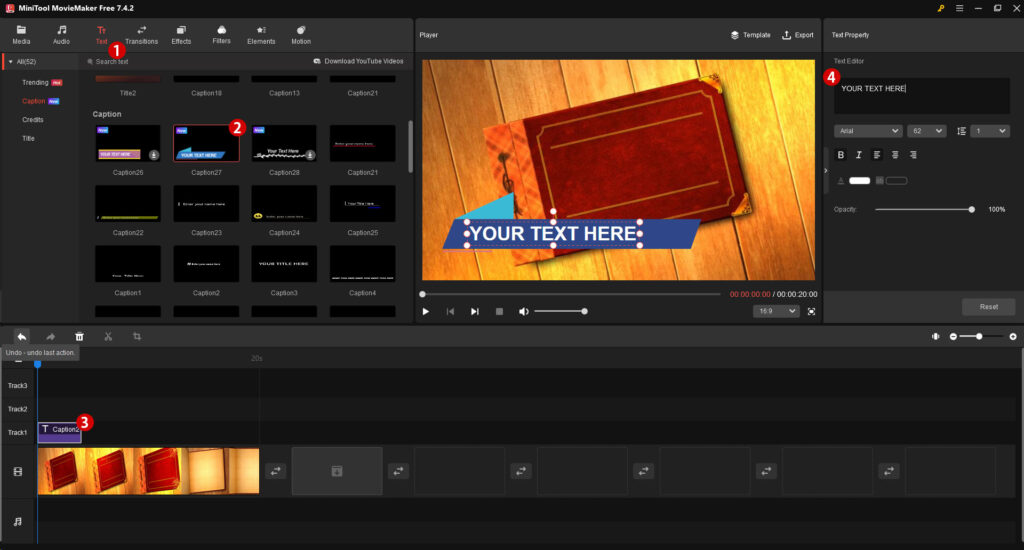
- 「Text」タブを選択
- 一覧から好きなエフェクトのテキストを選択
- トラックにドラッグ&ドロップ
- テキストの内容を編集
ビデオエフェクトの適用
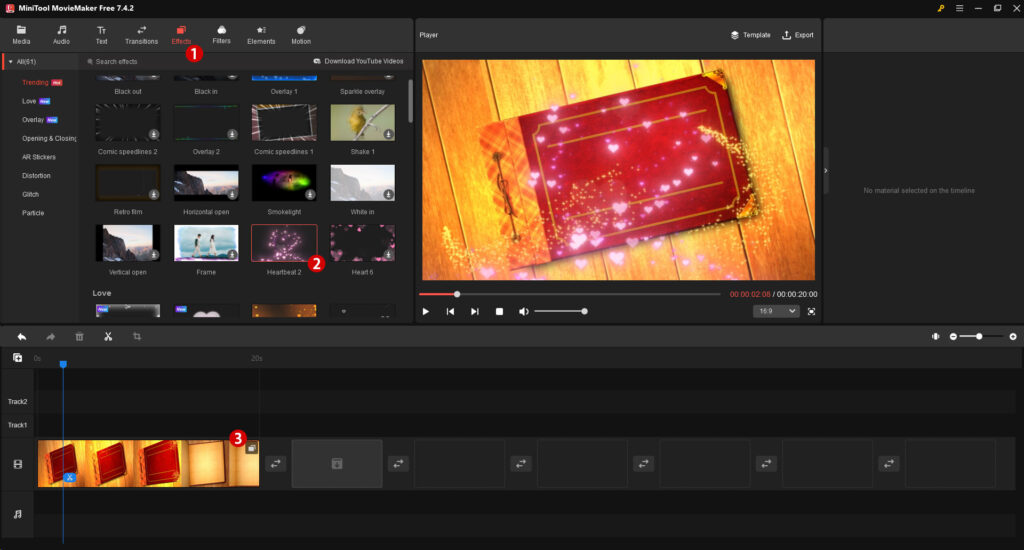
- 「Effects」タブを選択
- 一覧から好きなエフェクトのテキストを選択
- 適用したい動画の上にドラッグ&ドロップ
エンコード
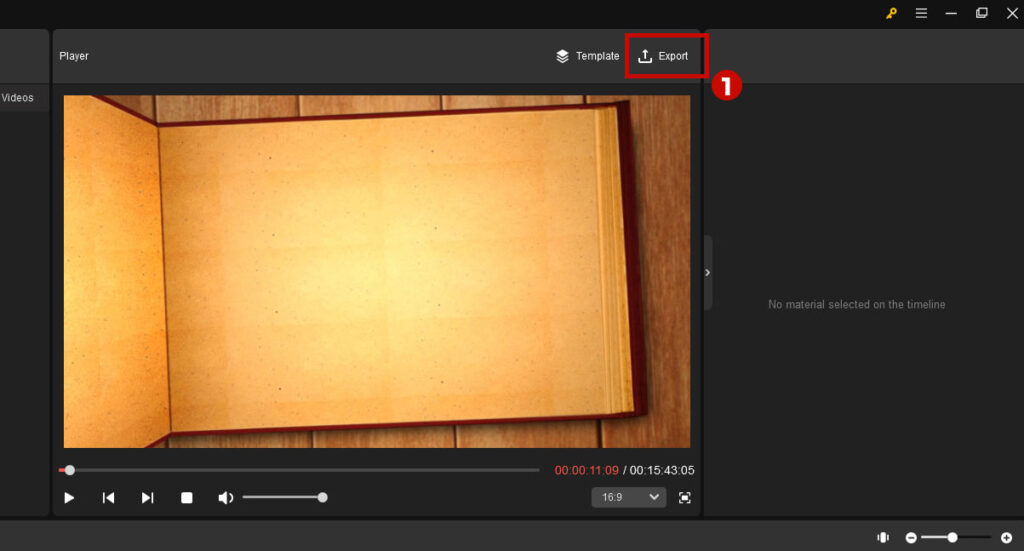
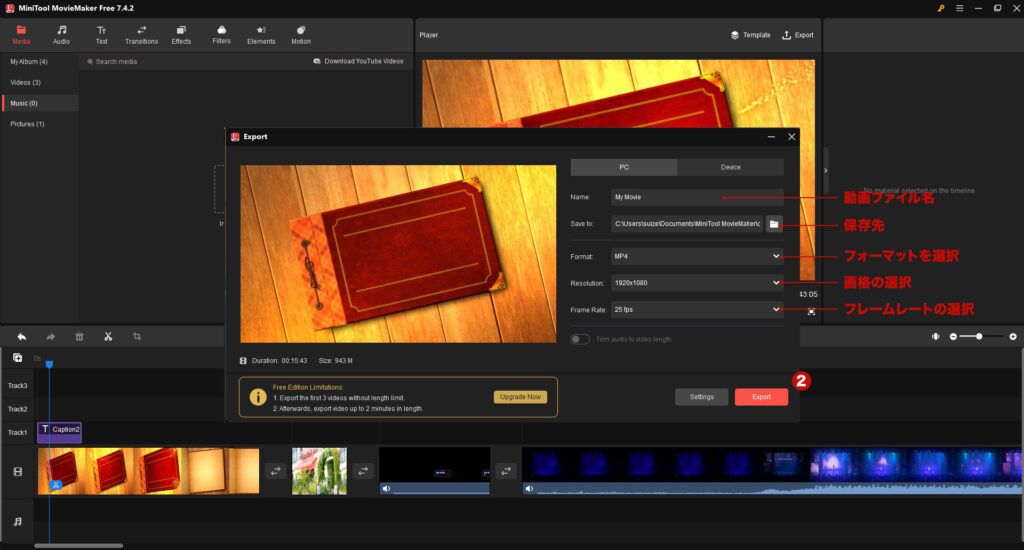
- 動画プレビュー画面上にある「Export」を選択
- エンコード設定を行い「Export」をクリック

基本操作はかなり簡単だね!!これなら僕でもできるかも!

手順を見てもらうとわかる通り、ものすごい簡単に操作ができるので初心者におすすめ!
気になる所
ここがポイント
- メディアトラックを重ねることができない
- シークバーが使いにくい
メディアトラックを重ねることができない
動画の上に、さらに画像や動画を重ねて配置することができませんでした。
動画の上にロゴを載せたり、ワイプで別の動画を乗せたりできないので作成できる動画の幅は狭いと感じています。
初心者向けとは言えせめて2トラックは欲しい所。
シークバーが使いづらい
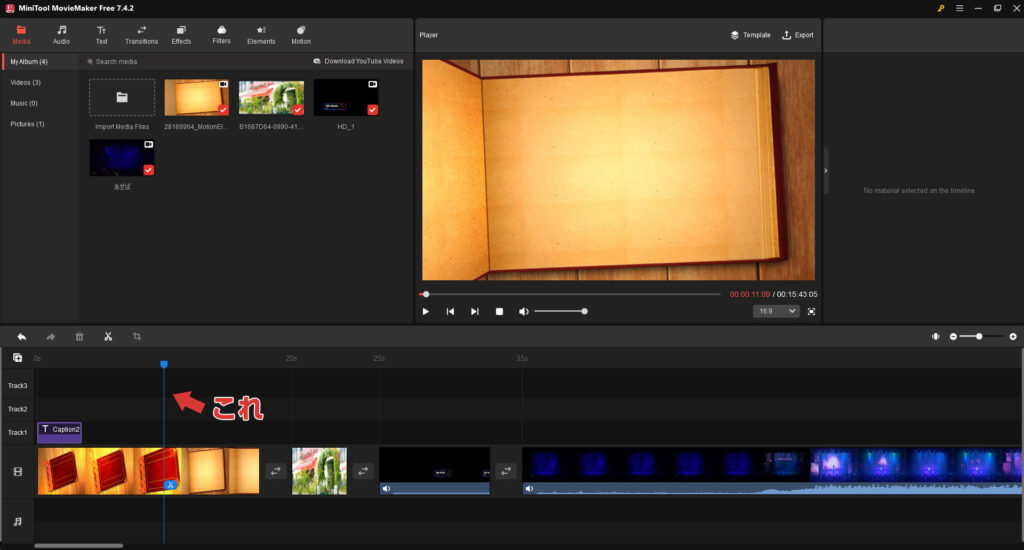
私がこれまで使ってきた動画ソフトではタイムラインをクリックするとシークバーと一緒に該当の位置まで移動してくれるものが基本だったのですが、このソフトは指定の位置まで移動するのにシークバーを選択して該当の位置までドラッグする必要があります。
個人的にはこれが一番気になってしまうポイントでした。
まとめ
MiniTool MovieMaker
メリット
- ROG Allyのような小さい画面でも扱える優しいUI
- 容量が少なく動作も軽快
- 豊富なプリセットエフェクトを用意
- 無料版でも透かしなしでエクスポート可能
- 最大4K/1080Pまでエクスポート可能
- 2分の動画まで無制限にエクスポート可能
- 2分以上の動画は月3回までエクスポート可能
デメリット
- メディアトラックを重ねることができない
- シークバーが使いづらい
ROG ALLY Xで動画編集することは可能です!
その際にMiniTool MovieMakerのようなUIの優しい初心者向けの軽量な動画編集ソフトはROG ALLY Xとの相性が良く良い選択肢になると感じました!
まずは無料版でSNS用ショート動画などで活用し、馴染んで長尺の編集も行いたいということであれば有料版を検討することをおすすめします!
最後まで閲覧頂きありがとうございました!
それでは!













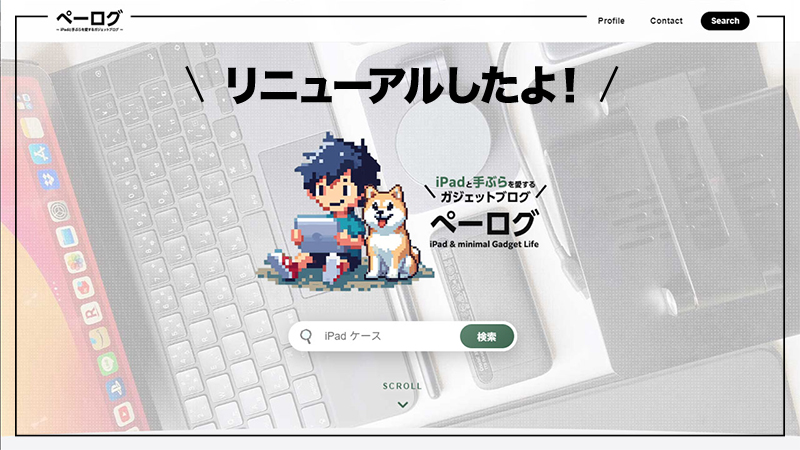
コメント